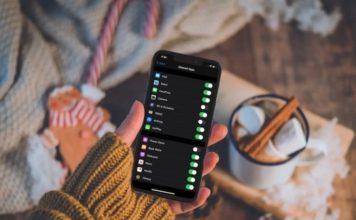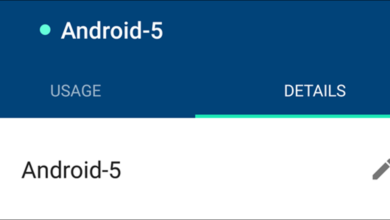كيفية مشاركة الملفات والمستندات في Slack من جهاز Android أو iPhone أو الكمبيوتر الشخصي

لطالما كانت خدمات المراسلة الفورية مهمة منذ إنشائها، حيث تلبي حاجة الإنسان في التواصل والتواصل مع الآخرين. ومع ذلك، في الآونة الأخيرة، زادت شعبيتها بشكل كبير، مع الأخذ في الاعتبار كيفية توفير الوقت وتبسيط العمليات التعليمية والعملية.
حاليًا، خدمة المراسلة الفورية الأكثر استخدامًا هي WhatsApp، على الرغم من قيودها ومشاكلها الأمنية الحالية مقارنة بالتطبيقات البديلة والآمنة الأخرى المتوفرة في السوق لتلبية أذواق واحتياجات جميع المستخدمين الذين بطيء WhatsApp في إرضائهم.
مع الأخذ في الاعتبار أن هناك تطبيقات مثل Telegram ، والتي تحتوي على برامج توفر أمانًا أكبر لحماية معلوماتك الشخصية، بالإضافة إلى مجموعة واسعة من الأدوات لجعل عملية الاتصال أكثر تفاعلية، من خلال سحابة إلكترونية لحفظ المعلومات تلقائيًا حتى تتمكن من احذفه من هاتفك.
وبالمثل، من المهم أن نضع في اعتبارنا أننا نجد أنفسنا في مجتمع رقمي بشكل متزايد، حيث يعمل جزء كبير من السكان بهدوء من المنزل دون الحاجة إلى مكاتب. ولذلك، أصبح تطبيق Zoom أكثر شعبية لأنه أداة متعددة الاستخدامات للتواصل السمعي البصري.

من خلال هذه الأداة من الممكن الدخول أو الدخول إلى غرفة اجتماع أو تكبير من هاتفك الخلوي. وهي مثالية لبيئات العمل والتعليم حتى نتمكن من التواصل مع أشخاص من جميع أنحاء العالم لجميع أنواع الأنشطة الجماعية والمنتديات. من جهاز كمبيوتر أو الهاتف الخليوي مجانا تماما.
وبالمثل، تتوفر لدينا أيضًا خدمة الرسائل الفورية Slack. المخصصة لبيئات العمل. والتي تستخدمها جميع أنواع الشركات لتشجيع العمل الجماعي عن بعد. حتى من خلال Slack من الممكن مشاركة أو إرسال صور GIF للمستخدمين. بحيث تكون بيئة العمل عملية تفاعلية لجميع المستخدمين.
ضمن منصة بسيطة وسهلة الاستخدام تمامًا، يعد Slack الأداة المثالية للعمل عن بعد. مع جميع أنواع الوظائف الإضافية لزيادة الإنتاجية بجميع أنواع الطرق الإبداعية. لهذا السبب، سنعلمك في مقال اليوم كيفية مشاركة الملفات والمستندات في Slack من جهاز Android أو iPhone أو الكمبيوتر الشخصي.
مشاركة الملفات والمستندات في Slack
مع الأخذ في الاعتبار أن Slack هو تطبيق مخصص بالكامل لمجموعات العمل. على غرار مكتب أو شركة فعلية، فإن نقل الملفات والمستندات من خلاله يعد من أكثر العمليات استخدامًا داخله. بعد ذلك، سنشرح كيفية تنفيذ هذه العملية البسيطة على منصات مختلفة.
لمشاركة الملفات في Slack عبر iPhone. ما عليك سوى الضغط مع الاستمرار على الملف أو المستند لإرساله لفتح خيار المشاركة، واختيار خيار Slack والدردشة التي سترسلها إليها. يمكنك إضافة رسالة إلى الملف ثم الضغط على زر إرسال.
أثناء مشاركة الملفات والمستندات عبر Android. ستكون العملية هي نفسها مع اختلاف بسيط وهو أنه في نهاية العملية يجب عليك الضغط على أيقونة الطائرة الورقية على الجانب الأيمن لمشاركة الملف أو المستند.

وأخيرًا، لمشاركة الملفات والمستندات على جهاز الكمبيوتر. ما عليك سوى تحديد موقع خيار المشاركة داخل التطبيق ، وتحديد الملف والمكان الذي ستشاركه فيه. وقبل إرساله يمكنك إضافة رسالة إليه. ثم انقر فوق مشاركة لإنهاء العملية.
معلمات الملفات والمستندات المراد مشاركتها
من خلال منصة Slack يمكن مشاركة الملفات والمستندات بكافة أنواعها وتنسيقاتها في أي قناة عمل أو دردشة. وعلى وجه الخصوص. يمكن إرسال ملفات PDF، Word، Paint، Excel، الصور بصيغة PNG، JPEG، لقطات الشاشة، الصوت وملفات الفيديو. إما مباشرة من الجهاز أو من خلال خدمة التخزين الافتراضية.
التفاصيل الصغيرة الأخرى التي يجب أن تضعها في الاعتبار هي الحد الأقصى لكل ملف يمكنك مشاركته في Slack. والذي سيكون 1 جيجابايت لكل مستند داخل دردشة أو قناة على النظام الأساسي. وإلا فإنه لن يكون ممكنا.